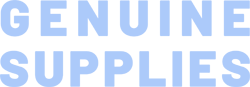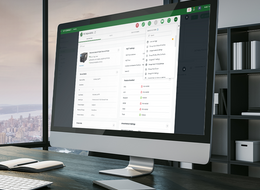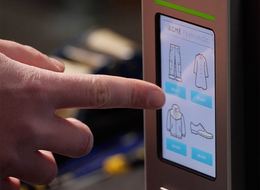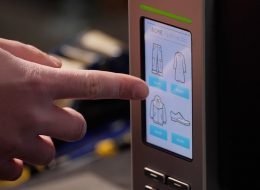Imprimantes industrielles performantes de la série MH - 6 pouces
La série MH comprend les imprimantes d'étiquettes codes-barres industrielles phares de la gamme TSC, avec une tête d'impression de haute technologie, un processeur ultra-rapide et une large capacité mémoire pour imprimer des étiquettes de haute qualité aux vitesses les plus élevées.
Qualifie pour :
- Extension de garantie 3 & 5 ans
- Garantie complète 3 & 5 ans
- Service sur site 1 & 3 ans
Secteurs et applications
La série MH de 6 pouces comprend la MH261T avec une résolution de 203 dpi et la MH361T avec une résolution de 300 dpi. Les imprimantes industrielles de la série MH de 6 pouces sont pourvues des meilleurs composants technologiques déjà éprouvés avec succès par nos clients sur les précédents modèles d'imprimantes. Les fonctionnalités évoluées de la toute dernière génération d'imprimantes de la série MH et certains modèles tels que les TTP-2410MT et TTP-2610MT sont dotés de nouvelles fonctionnalités avancées pour garantir aux clients que leur parc d'imprimantes soit toujours à jour avec les dernières innovations technologiques en matière de gestion d'imprimantes à distance.
La série MH261 fait partie de la gamme d'imprimantes industrielles d'étiquettes codes-barres basée sur l'héritage de la célèbre série MH240 de TSC. Elle apporte de nouvelles fonctionnalités à ceux qui recherchent des solutions innovantes pour relever les nouveaux défis, allant des demandes croissantes de la chaîne de production aux complexités opérationnelles de plus en plus élevées.
Fonction sophistiquée TSC Sense Care
Le mécanisme TPH Care de TSC offre un niveau avancé de détection automatique qui permet de contrôler l'état de la tête d'impression en temps réel, pour surveiller et prévenir d'éventuelles pannes. De plus, la série MH261 prend en charge divers supports d’impression avec une marque noire pré-imprimée en haut ou en bas de l’étiquette, une fonction qui peut être sélectionnée directement par l'utilisateur dans le menu du panneau d’affichage.
Gestion dynamique des imprimantes à distance
SOTI Connect et TSC Console fournissent des outils professionnels de gestion des imprimantes pour pouvoir gérer diverses tâches d'impression, réduire les coûts de maintenance et éviter les temps d'arrêt des périphériques critiques pour l'entreprise.
Connectivité multiple
La série MH261 offre une interface GPIO pour une compatibilité avec les émulations les plus répandus sur le marché ainsi qu'un module combiné Wi-Fi 802.11 a/b/g/n/ac en option avec connectivité Bluetooth 4.2.
Haute adaptabilité à divers supports
Les imprimantes MH261 peuvent s'adapter à des supports d'impression de différentes longueurs et largeurs. La MH261T prend en charge des largeurs de supports d'impression allant jusqu'à 6,8 pouces, et la MH261 prend en charge des supports jusqu'à 4,5 pouces. De plus, le mécanisme d'impression permet un réglage fin pour éviter les plis du ruban et garantir la qualité d'impression des étiquettes.
Une expérience utilisateur brillante
Les modèles MH261P permettent d'ajuster facilement le capteur de détection de fin de rouleau afin de détecter la fin imminente et avertir les utilisateurs de changer le rouleau via l'écran couleur de l'interface graphique. La série MH261 permet aussi aux utilisateurs de remplacer facilement la tête d'impression et le rouleau de platine sans avoir besoin d'outils spécifiques.
- 203 dpi (8 points/mm)300 dpi (12 points/mm)
- Transfert thermique/thermique directTransfert thermique/thermique direct
- Écran tactile LCD couleur avec boutonsÉcran tactile LCD couleur avec boutons
- Ethernet
GPIO
Port parallèle
Série RS-232
USB
Emplacement USBEthernet
GPIO
Port parallèle
Série RS-232
USB
Emplacement USB - Wi-Fi avec BluetoothWi-Fi avec Bluetooth
- Console TSC
SOTI Connect (licence requise)Console TSC
SOTI Connect (licence requise) - IndustriellesIndustrielles
- 12 ips (305 mm / s)10 ips (254 mm / s) à 203 ppp
- 6,61 pouces (168 mm)6,61 " (168 mm)
- 580 "(14 732 mm)260 "(6 604 mm)
- 256 Mo de mémoire SDRAM256 Mo de mémoire SDRAM
- 512 Mo512 Mo
- lecteur de carte microSD; jusqu'à 32 Golecteur de carte microSD; jusqu'à 32 Go
- Cutter pour utilisation intensiveCutter pour utilisation intensive
- 8 "(203,2 mm) de diamètre extérieur8 "(203,2 mm) de diamètre extérieur
- 6,8 "(172,7 mm)6,8 "(172,7 mm)
- Continu, découpe, marque noire (marque noire en bas ou en haut), en accordéon, encoche (enroulement externe)Continu, découpe, marque noire (marque noire en bas ou en haut), en accordéon, encoche (enroulement externe)
- 450 mètres450 mètres
- 2" - 7" (50.8 mm - 178 mm)2" - 7" (50.8 mm - 178 mm)
- 1.5”/ 3” (38.1 mm / 76.2 mm )1.5”/ 3” (38.1 mm / 76.2 mm )
- 0,39 "(10 mm)0,39 "(10 mm)
- Mécanisme d'impression moulé sous pression avec grande fenêtre transparente pour la visualisation des médiasMécanisme d'impression moulé sous pression avec grande fenêtre transparente pour la visualisation des médias
- TSPL-EZDTSPL-EZD
{[{ key }]}
1. Cochez la case pour sélectionner l'imprimante / les imprimantes. 2. Cliquez sur Outils> Outil Gestionnaire de fichiers pour accéder à la page Gestionnaire de fichiers. 3. Transformez le type de fichier en fichier de micrologiciel. 4. Appuyez sur Parcourir pour sélectionner le fichier du micrologiciel. 5. Appuyez sur Télécharger pour mettre à jour le micrologiciel.

Le Dongle d'impression PDF permet l'impression directe de PDF en éliminant le besoin de conversion via un outils ou logiciel intermédiaire pour un processus rationalisé qui minimise les erreurs.
- MH241
- MH241T
- MH241P
- MH341
- MH341T
- MH341P
- MH641
- MH641T
- MH641P
- MH261T
- MH361T
- TH220T
- TH320T
- TH220THC
- TH320THC
- TH240
- TH340
- TH240T
- TH340T
- TH240THC
- TH340THC
- DH220
- DH320
- DH220T
- DH320T
- DH220THC
- DH320THC
- DH240T
- DH340T
- DH240THC
- DH340THC
- TH240TRCHC
- TH340TRCHC

Le kit de décollage permet de garantir que toutes les étiquettes sont placées à plat sans plis ni déchirures.
- MH261T

Le kit de rembobinage interne a une capacité allant jusqu'à 5 pouces OD
- MH261T

Cet accessoire offre une interface GPIO pour prendre en charge des applicateurs d'étiquettes et également un port parallèle.
- MH261T

Capables d'une connectivité transparente, ces imprimantes sont prises en charge à la fois par le 802.11a / b / g / n / ac avec un module combiné Bluetooth 4.2 qui peut facilement intégrer l'imprimante d'étiquettes de codes-barres dans un réseau connecté.
- MH241
- MH261T